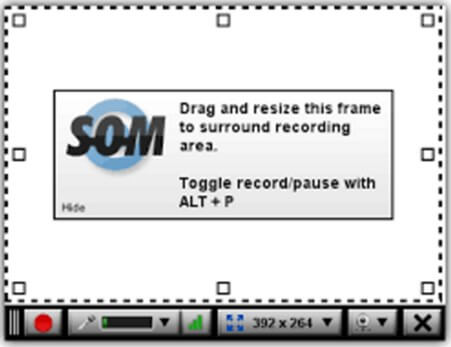Las mejores 5 herramientas de videotutoriales para profesores 2017
Feb 20, 2024• Última Solución
En las aulas, los profesores suelen buscar modos para mejorar sus métodos de enseñanza . Una de estas maneras puede ser una herramienta para crear videotutoriales que funcione bien con el método propio de enseñanza de cada profesor y que ayude a los estudiantes a seguir un ritmo de aprendizaje óptimo.
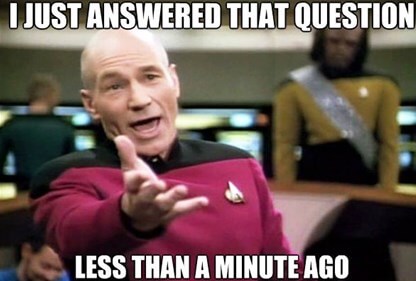
Muchos profesores se frustran durante sus clases porque algunos estudiantes no suelen coger el ritmo ágil que otros sí hacen. Al usar herramientas eficaces para profesores, podrás continuar con tus lecciones, y por eso las herramientas para videotutoriales son buenas, porque nadie se queda atrás y tampoco tienes que ralentizar el ritmo a causa de los más rezagados.
La herramienta de videotutoriales te permite crear una lección más interesante para los estudiantes y mantener su concentración por un período de tiempo más largo. Muchas personas aprenden más visualmente lo que significa que podrás darles un método de aprendizaje divertido, atractivo y más fácil para retener la información que se está enseñando.
Cómo elegir una herramienta de videotutorial
Cuando buscas una herramienta de tutoriales para profesores, hay algunas cuestiones que tienes que tener en cuenta. Lo que necesitas es:
- Que sea fácil de usar
- Que pueda grabar la voz
- Que permita realizar anotaciones
- Que cuente con funciones de edición para que puedas eliminar las partes menos atractivas
- Que permita compartir los contenidos.
Piensa en estos tutoriales como un conjunto de las partes esenciales de tus clases, para que los estudiantes no tengan que acometer las lecciones enteras y tengan referencias visuales a las que acudir.
Las mejores herramientas de videotutoriales que hemos elegido
Las mejores herramientas para los profesores no son difíciles de encontrar si sabes dónde buscar. Para empezar, aquí está nuestra selección de herramientas, que te serán muy útiles para tus necesidades.
No.1 Screencast-o-matic
Esta herramienta viene con tutoriales en línea para que puedas aprender rápidamente y enseñar a tus estudiantes cómo usarlo. La incorporación en las clases es simple y podrás elegir qué partes de la lección deseas grabar, o editar las partes no importantes como una referencia para estudiar en casa. La versión gratuita te permite probarlo antes de comprarlo, pero si quieres usar más herramientas y tener tiempo de grabación ilimitado, la versión de pago es la mejor opción para ti, además de que no tendrás marcas de agua.
Ventajas:
- Interfaz simple, fácil de usar
- Puede grabar la pantalla y la webcam simultáneamente
- La versión de pago tiene herramientas de dibujo y zoom
- Las funciones de edición también están disponibles en la versión de pago, y también cuenta con un modo de ayuda en la grabación para que los profesores puedan sincronizar bien audio y vídeo
- Los vídeos son fáciles de guardar, compartir y almacenar en la nube
- La versión de pago es asequible ($15/año)
Contras:
- La versión gratuita tiene límite de tiempo y marcas de agua
- Las herramientas de edición son básicas
No.2 Filmora video editor
Cuando usas una herramienta de tutoriales, tendrás que fijarte en el modo en que los estudiantes interactúan mejor. Esta herramienta tiene un montón de funciones de edición potentes.
Puedes moverte y acercar la imagen para destacar las partes más importantes del tutorial y permitir que tus estudiantes se concentren en la parte importante de la pantalla.
De este modo, evitarás las distracciones de tus estudiantes y tampoco tendrás límites de tiempo para grabar, por lo que todo lo más importante estará contenido en el vídeo y los estudiantes podrán recapitular más tarde si lo necesitan.
Puedes subir tutoriales usando las herramientas para profesores de YouTube con solo un clic, lo que permite a los estudiantes interactuar del modo más sencillo.
Ventajas:
- Fácil de usar, con interfaz para arrastrar y soltar
- Graba voz, webcam y pantalla del ordenador
- Tiene un montón de plantillas de elementos y anotaciones diseñadas especialmente para vídeos didácticos
- Tiene potentes capacidades de edición para vídeos educativos, como zoom, panorámicas y previsualización fotograma a fotograma, lo cual permite ahorrar tiempo en la edición
- Buena calidad de salida, y facilidad de compartir en YouTube con solo un clic. Puede guardar en distintos formatos populares de vídeo
- No tiene límite de grabación de tiempo, y es completamente gratuito para grabar
Cons:
- Las herramientas de edición incluyen marcas de agua en la versión gratuita
- Los archivos grabados solo salen en formato MP4.
- No puede grabar de dispositivos móviles
No.3 Camtasia
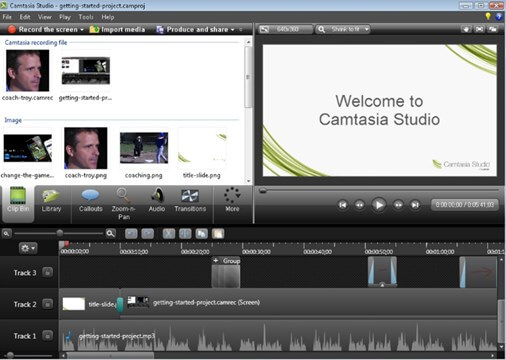
Aunque resulta más cara, la herramienta de Camtasia te da mucha más flexibilidad para crear vídeos que son largos o cortos, agregar superposiciones y crear vídeos atractivos. Todo, desde la música a intros y salidas,para captar la atención de los estudiantes. Puedes probar la versión gratuita, pero las funciones son muy limitadas. Por $199 de licencia puedes asegurarte de que las herramientas que te ofrece son las más novedosas y podrás estar al día con los últimos avances.
Ventajas:
- Interfaz sencilla
- Funciones potentes de edición, anotación e interacción
- Graba vídeo y audio, incluidos formatos como MP4, WMV, MOV, y AVI
- Línea de tiempo multipista
- Sube directamente a Youtube, Vimeo, Facebook y Screencast
- Añade efectos especiales, incluidos textos, imágenes e iconos
- Rendimiento 64-bit para renderizado más rápido
- Puedes elegir fondos animados
- Puedes añadir capas
- Puedes darle un toque personal con capa de webcam
- Puedes añadir intros para separar distintas secciones de tus contenidos
- Es caro, 199$ por licencia, y tienes que pagar por las actualizaciones
No.4 Snagit

Aunque es una herramienta muy versátil no es la mejor para aquellos que no son expertos en tecnología, ya que no es realmente intuitiva. Puedes utilizar las funciones básicas de forma gratuita para ver si te gusta o no , y si lo compras es por sólo $50. No es necesario pagar de nuevo cuando la licencia expira, lo que hace que sea ideal para aquellos que buscan ahorrar dinero, pero necesitan una gran herramienta de screencasting.
Ventajas:
- Solo $50
- Funciona con y sin preajustes
- Puede capturar con retardo
- Auto scroll para imágenes más grandes
- Versátil
- Capacidades de recorte y ajuste
- Efectos especiales como sombras, textos y llamadas
- Dispinible para Windows y Mac
- Versión gratuita
- Permite feedback
Contras:
- No es fácil de aprender
No.5 Jing
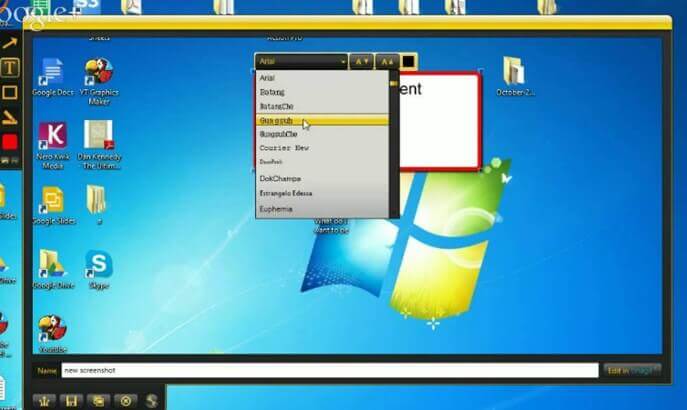
Jing es una de las herramientas para profesores que mejor puede ayudar a que los estudiantes interactúen y permite que se interesen más por las clases, incluso aquellos que se muestran más rezagados.
Ventajas:
- Fácil de usar
- Versión gratuita antes de la compra
- Solo $15 al año
- Graba audio y vídeo
- Ajuste de tamaño fácil y permite compartir con YouTube
- Permite anotaciones en las capturas
Contras:
- No permite editar los vídeos
- Solo comparte a través de incrustaciones o enlaces
- La versión gratuita solo permite 5 minutos de grabación
Filmora Screen: Grabador de Pantalla de Calidad
- 15-120 FPS:Perfecto para grabar juegos a rápida velocidad.
- 2 Equipos:Graba desde tu pantalla y webcam simultáneamente.
- Edición Completa:Edita tus clips con una gran gama de herramientas profesionales y rápido.
- Efectos:Comunica ideas claramente con cursores y anotaciones cambiables.
- Cursor Cambiable:Ajusta el tamaño, la forma y el color del cursor para que se destaquen.
- Anotaciones:Agrega texto y otros elementos para mejorar la experiencia de aprendizaje de tu audiencia.

Editor de video potente y fácil de usar para todos los creadores.
Pruébalo Gratis Pruébalo Gratis Pruébalo Gratis
Recursos gratis de efectos para que tus vídeos sean súper atractivos.
Explora Más Explora Más Explora Más